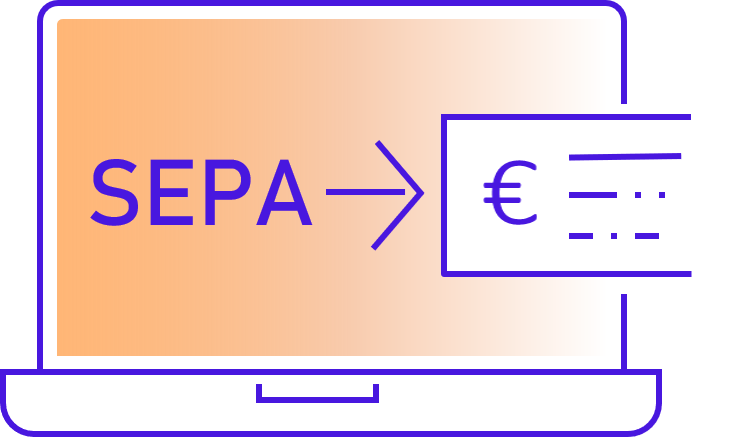Jasmin ofrece la funcionalidad de Caja y Bancos que permite controlar los movimientos internos de tu empresa. A través de una cuenta financiera de caja o bancaria puedes registrar todas las operaciones efectuadas con los recursos financieros de la empresa.
Esta funcionalidad contribuye a una gestión más ágil del negocio, ya a la vez que permite controlar los flujos financieros, interconectando las entradas y salidas de dinero de la empresa.
Crear una Cuenta de Caja
Para crear una cuenta financiera de caja, debes seguir los siguientes pasos:
- Accede a Cobros y Pagos | Configuración | Cuentas de Caja y Bancos;
- Haz clic en Crear;
- Indica la cuenta deseada en el campo Cuenta;
- Selecciona la opción Caja en el campo Tipo de Cuenta de Caja y Bancos;
- Introduce los restantes campos;
- En el área Caja indica el Responsable por la cuenta;
- Por fin, haz clic en Guardar y Nuevo.
Crear una Cuenta Bancaria
Para crear una cuenta bancaria, debes seguir los siguientes pasos:
- Accede a Cobros y Pagos | Configuración | Cuentas de Caja y Bancos;
- Haz clic en Crear;
- Indica la cuenta deseada en el campo Cuenta;
- Selecciona la opción Cuenta Bancaria en el campo Tipo de Cuenta de Caja y Bancos;
- En el área Cuenta Bancaria introduce el Número de Cuenta en el campo correspondiente;
- Introduce el Número de Cuenta, el IBAN y el Identificador del Acreedor en los campos correspondientes;
Nota: El identificador del acreedor es usado en los archivos emitidos al banco para los cobros o pagos a través de débito directo;
- Selecciona la opción Tiene Saldo de Apertura e indica la Fecha de Apertura y el Importe de Apertura con el que deseas iniciar en tu cuenta;
Nota: Se puede introducir un importe de saldo negativo;
- Introduce los restantes campos;
- Por fin, haz clic en Guardar y Nuevo.
Nota: En el extracto de saldo de la cuenta bancaria, solo se incluirán los movimientos posteriores a la fecha de apertura indicada.
Jasmin te permite definir las condiciones de pago de forma fácil y transparente, reforzando la confianza de tus clientes en el proceso de venta.
Las condiciones de pago deben ser acordadas entre el vendedor y el comprador en el momento del intercambio comercial. Estas deben incluirse en la factura y deben definir cómo y cuándo se realizará el pago. Un pago puede efectuarse de diversas formas (efectivo, tarjeta, domiciliación, etc.) y en diferentes plazos – al momento, o días después de la emisión de la factura.
Existen tres tipos de pago:
- Al contado – cuando el pago se hace en el momento de la transacción y por norma se usa en operaciones de venta directa;
- Anticipado – cuando el pago se hace antes de la prestación del servicio o de la entrega del bien;
- Aplazado – cuando el pago se hace, parcial o totalmente, en un momento posterior a la fecha de la operación.
En el caso de los pagos aplazados, el plazo debe definirse antes de la emisión de la factura. La ley prevé hasta 30 días cuando el cliente es una administración pública y 60 días para operaciones entre empresas privadas o entre profesionales.
Definir las condiciones de pago
Para definir las condiciones de pago, debes seguir los siguientes pasos:
- Accede a Ventas | Facturas;
- Haz clic en Crear;
- Selecciona el Tipo de Documento según las condiciones de pago acordadas con un determinado Cliente:
– Factura al contado (FC) o simplificada (FS) para pagos al contado;
– Factura aplazada (FA) para pagos posteriores a la fecha de emisión de la factura.
- En el campo Condiciones de Pago, en el caso de que aún no exista en la Lista la condición deseada, selecciona la opción Crear;
- Define la condición, la descripción y el plazo de pago;
- Al terminar, haz clic en Guardar y Volver.
- En la Lista, selecciona la condición de pago creada.
- Realiza las demás configuraciones.
Se recomienda indicar siempre en la factura las condiciones de pago acordadas. A pesar de que no se trata de un procedimiento obligatorio, es una protección jurídica tanto para el vendedor como para el cliente. Por ejemplo, en casos de retraso en el pago o en la entrega de los bienes o servicios.
Puedes consultar tus documentos a pagar ya vencidos en cualquier momento. De este modo, tendrás siempre un registro de los pagos que faltan a los proveedores.
Puedes visualizar los documentos vencidos a pagar en Cobros y Pagos | Explorar Pagos | Deudas a Proveedores.
En la lista que aparece, puedes consultar los documentos y acceder a información detallada sobre la entidad acreedora, las condiciones de pago, el importe total, el importe no vencido y el importe pendiente.
Puedes filtrar los datos por Grupo de Proveedores y Empresa, y también tienes la opción de aplicar una fecha de referencia y visualizar el informe con la informacíon existente en la fecha indicada.
Jasmin permite emitir un archivo SEPA para enviar al banco con las transacciones que se van a cobrar a los clientes. Así, cuando existe un acuerdo entre tu empresa y el cliente que autoriza el adeudo directo, deberás realizar las configuraciones necesarias para emitir el archivo SEPA.
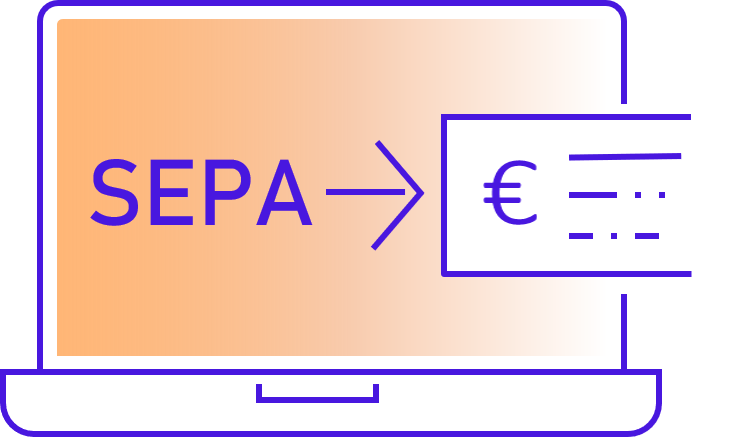
Para configurar la emissión del archivo, debes realizar las siguientes configuraciones:
Cuenta bancaria de la empresa
Pra crear las cuentas bancarias, debes seguir los siguientes pasos:
- Acceda a Cobros y Pagos | Configuración | Cuentas Financieras;
- Haz clic en Crear;
- Selecciona la opción Cuenta Bancaria en el campo Tipo de Cuenta Financiera;
- Introduce la referencia que permite identificar en el sistema de adeudos directos la entidad acreedora a nivel europeo;
Nota: Esta referencia surge después en el archivo SEPA, identificando quién está realizando el cobro de un determinado importe;
- Al último, hac clic en Guardar.
Cuenta bancaria del cliente
En la ficha del cliente debes activar la área Cuenta bancaria. En los datos de la cuenta bancaria hay que introducir los campos de la autorización de adeudo en cuenta:
- Número de Autorización – Código asignado por el acreedor a una determinada autorización de adeudo en cuenta (AAC). Esta referencia debe ser única y debe permitir identificar inequívocamente, en conjunto con el identificador del acreedor, la AAC en el sistema de adeudos directos;
- Límite de Importe – Límite máximo permitido por el documento escogido para cobro;
- Fecha de la Autorización – Representa la fecha en la que se ha definido la AAC;
- Pagos Anteriores – Indica si ya existen cobros anteriores con esta AAC.
Emisión del archivo SEPA para adeudo directo
Para la emisión de un archivo SEPA, debes seguir los siguientes pasos:
- Accede a Cobros y Pagos | Transacciones Financieras | Archivos SEPA;
- Haz clic en Crear;
- Selecciona los parámetros y los filtros que se aplicarán a los pendientes;
- Selecciona los pendientes que se incluirán en el archivo SEPA;
- Haz clic en la opción Generar Archivo.
Al final, se genera un archivo que se puede descargar para enviar al banco.
Modificación del estado de los pendientes enviados
Cuando se obtiene la respuesta del banco, será necesario confirmar el estado de los pendientes incluidos en el archivo SEPA.
Para confirmar el estado de los pendientes incluidos en el SEPA, debes seguir los siguientes pasos:
- Accede a Cobros y Pagos | Transacciones Financieras | Gestión de Estado SEPA;
- Selecciona el Estado deseado;
- Escoge los pendientes que deseas cerrar;
- Haz clic en Procesar.
Una vez cerrados, estos pueden seleccionarse para emitir el recibo.
Cuando que se emite una factura de compras, se registra un importe pendiente en la cuenta corriente del proveedor. Después, hay que crear la nota de pago a proveedor para poder ver los efectos regularizados.
Para crear nota de pago a proveedor, debes seguir los siguientes pasos:
- Accede a Cobros y Pagos | Pagos;
- Haz clic em Crear;
- Introduce el Proveedor cuyo efecto se desea liquidar en el campo Entidad;
Nota: La Moneda asociada y el Tipo de Recibo se introducen automáticamente, pero pueden editarse.
- En el documento, debes confirmar los datos y incluir los relacionados con los pagos;
- Al último, haz clic en Generar.
En el documento, pueden confirmarse todos los datos y también incluir los relacionados con pagos en cheque, retenciones, etc. Al final, selecciona Guardar.
El principal objetivo de la funcionalidad Cobros y Pagos es controlar los importes pendientes y su fecha de vencimiento, recopilando los documentos financieros que se registran en los procesos de compras/ventas, designados como efectos.
Funcionalidades
- Registro de los recibos o notas de pago que representan la liquidación de efectos;
- Registro de recibos de pagos efectuados por clientes;
- Análisis de cobros pendientes, plazos, extractos, historial y saldos de clientes;
- Registro de pagos a proveedores;
- Análisis de pagos pendientes, plazos, extractos, historial y saldos de proveedores.